Ticket Raporları
Ticket Raporları, Bu bölüm, sistemde oluşturulan tüm ticket’larla ilgili detaylı raporları görüntülemenizi sağlar. Gelen ticket sayıları, yanıtlanma durumları, temsilci bazında ticket dağılımı gibi çeşitli metrikleri analiz ederek destek süreçlerinizi daha verimli yönetmenize olanak tanır. Bu sayede, müşteri taleplerinin ne kadar hızlı ve etkin bir şekilde çözüldüğünü takip edebilir, ekip performansınızı değerlendirebilir ve gerekli iyileştirmeleri yapabilirsiniz.
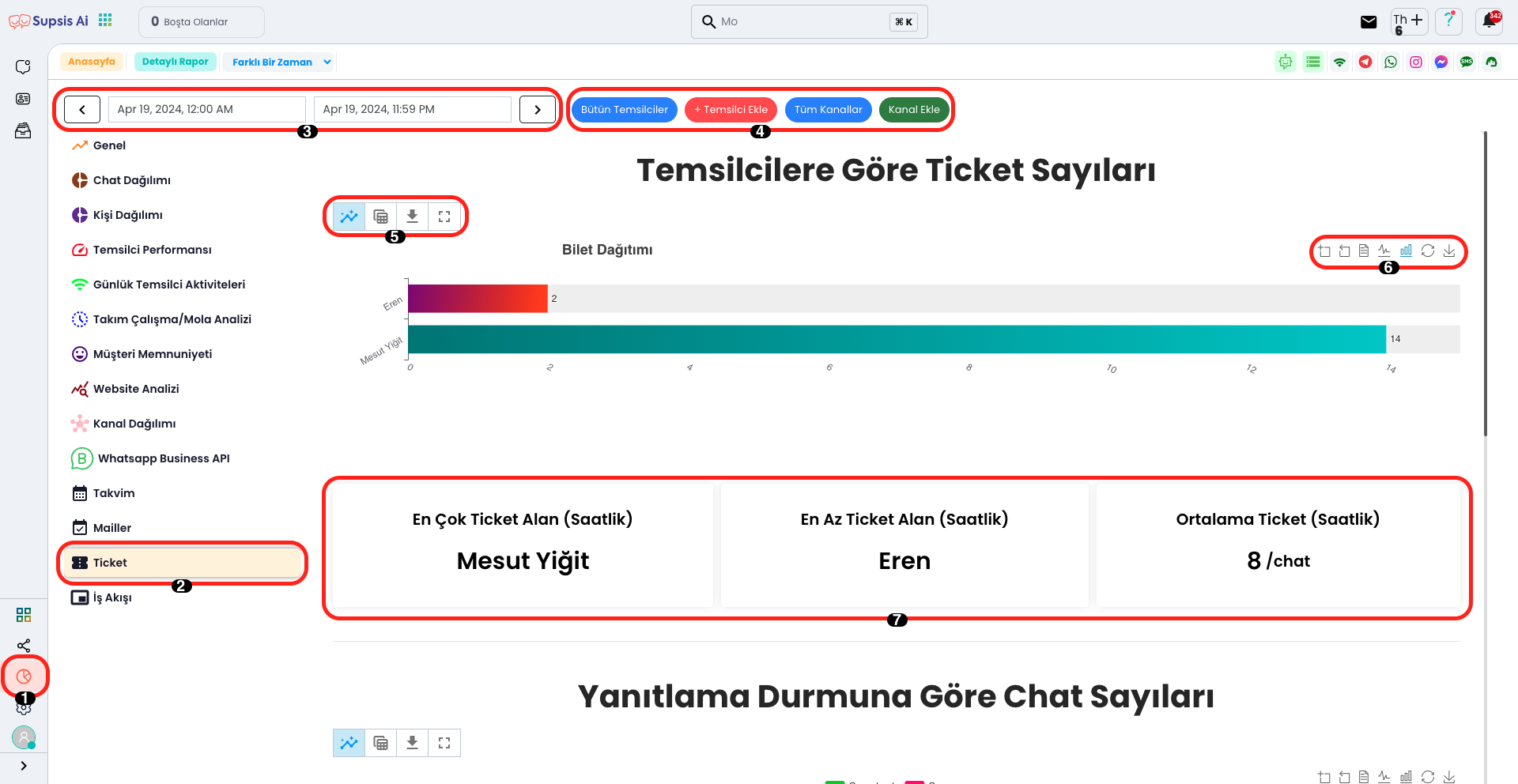
Sol menüde yer alan Raporlar simgesine tıklayın. Açılan alt menüden Ticket seçeneğini seçerek Ticket Raporları sayfasına erişebilirsiniz. Bu sayfada, sistemde oluşturulan ticket’lara dair detaylı raporları görüntüleyebilir ve analiz edebilirsiniz.
Ticket Raporları Öğeleri:
- Raporlar
- Ticket Raporları
- Rapor Tarihleri
- Temsilci-Kanal Ekle
- Rapor Görünümü
- Rapor Formatı ve İçe Aktarma
- Rapor İstatistikleri
1.) Raporlar
Raporlar Modülü, Sisteminizde yer alan tüm modüllerden gelen istatistikleri ve verileri detaylı olarak görüntülemenize olanak tanır. Kullanıcı etkileşimlerinden operasyonel performansa kadar geniş bir veri yelpazesini analiz ederek iş süreçlerinizi daha verimli yönetebilir, stratejik kararlarınızı verilere dayalı olarak şekillendirebilirsiniz.
2.) Ticket Raporları
Bu alan, yalnızca Ticket Modülü ile ilgili genel veri ve istatistikleri içeren raporları görüntülemenizi sağlar. Bu raporlar sayesinde, temsilcilere göre ticket sayıları, chat yanıtlanma durumları, ortalama ticket sayısı gibi birçok metriği detaylı bir şekilde analiz edebilirsiniz. Bu sayede destek süreçlerinizi daha etkin yönetebilir, müşteri hizmetleri performansınızı değerlendirebilir ve iyileştirme alanlarını belirleyebilirsiniz.
3.) Rapor Tarihleri
Bu alan, belirli tarihler arasındaki raporları görüntülemenize olanak tanır. İlgili tarih aralığını seçerek, belirlenen zaman dilimine ait ticket verilerini filtreleyebilir ve analiz edebilirsiniz. Bu sayede, geçmiş dönem performanslarını karşılaştırabilir ve destek süreçlerinizin zaman içindeki değişimini inceleyebilirsiniz.
4.) Temsilci-Kanal Ekle
Bu bölümde, destek ekibinize yeni temsilciler ekleyebilir veya yeni iletişim kanalları tanımlayabilirsiniz. "Temsilci Ekle" butonunu kullanarak sisteme yeni bir temsilci ekleyebilir, "Kanal Ekle" butonu ile farklı iletişim kanallarını sisteme dahil edebilirsiniz. Bu özellik, müşteri destek süreçlerinizi daha verimli hale getirmenize ve ekibinizi ihtiyaca göre genişletmenize olanak tanır.
5.) Rapor Görünümü
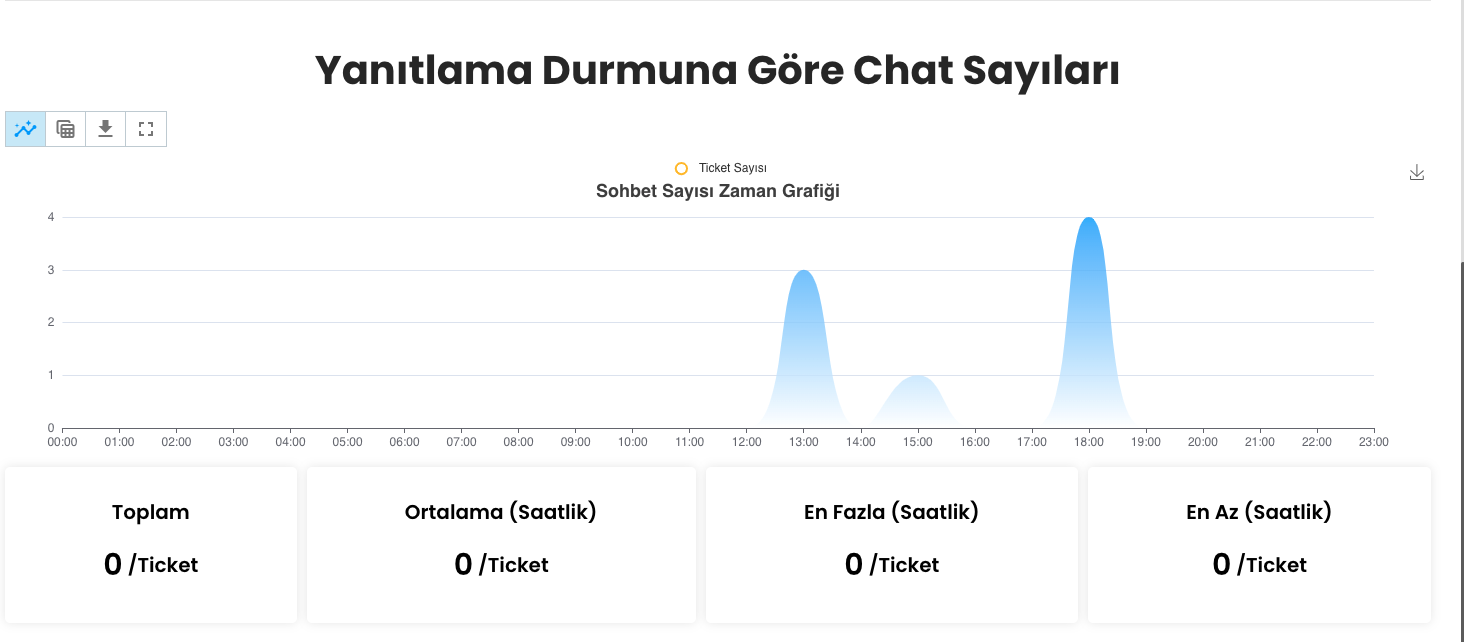
Bu alanda, raporların görüntülenme şeklini ihtiyacınıza göre değiştirebilirsiniz. Verileri grafik görünümü ile görselleştirerek daha hızlı analiz edebilir veya tablo görünümü ile detaylı inceleme yapabilirsiniz. Bu esneklik, farklı analiz ihtiyaçlarınıza uygun şekilde verileri değerlendirmenize olanak tanır.
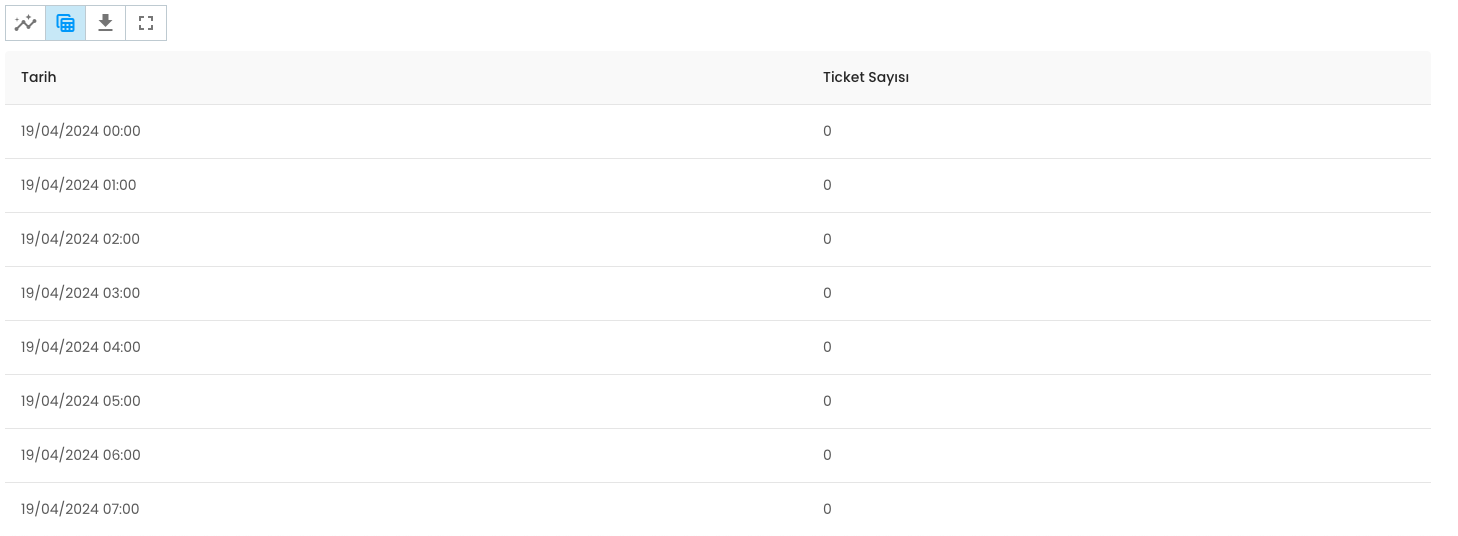
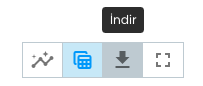
Bu alanda, raporları ihtiyacınıza göre farklı şekillerde görüntüleyebilir ve indirebilirsiniz. "İndir" butonunu kullanarak raporları cihazınıza kaydedebilir, böylece çevrimdışı erişim sağlayabilirsiniz. Ayrıca, "Tam Ekran" butonuna tıklayarak raporları tam ekran modunda görüntüleyebilir, geniş bir çalışma alanında detaylı inceleme yapabilirsiniz. Tam ekran modundan çıkmak için aynı butona tekrar tıklamanız yeterlidir.
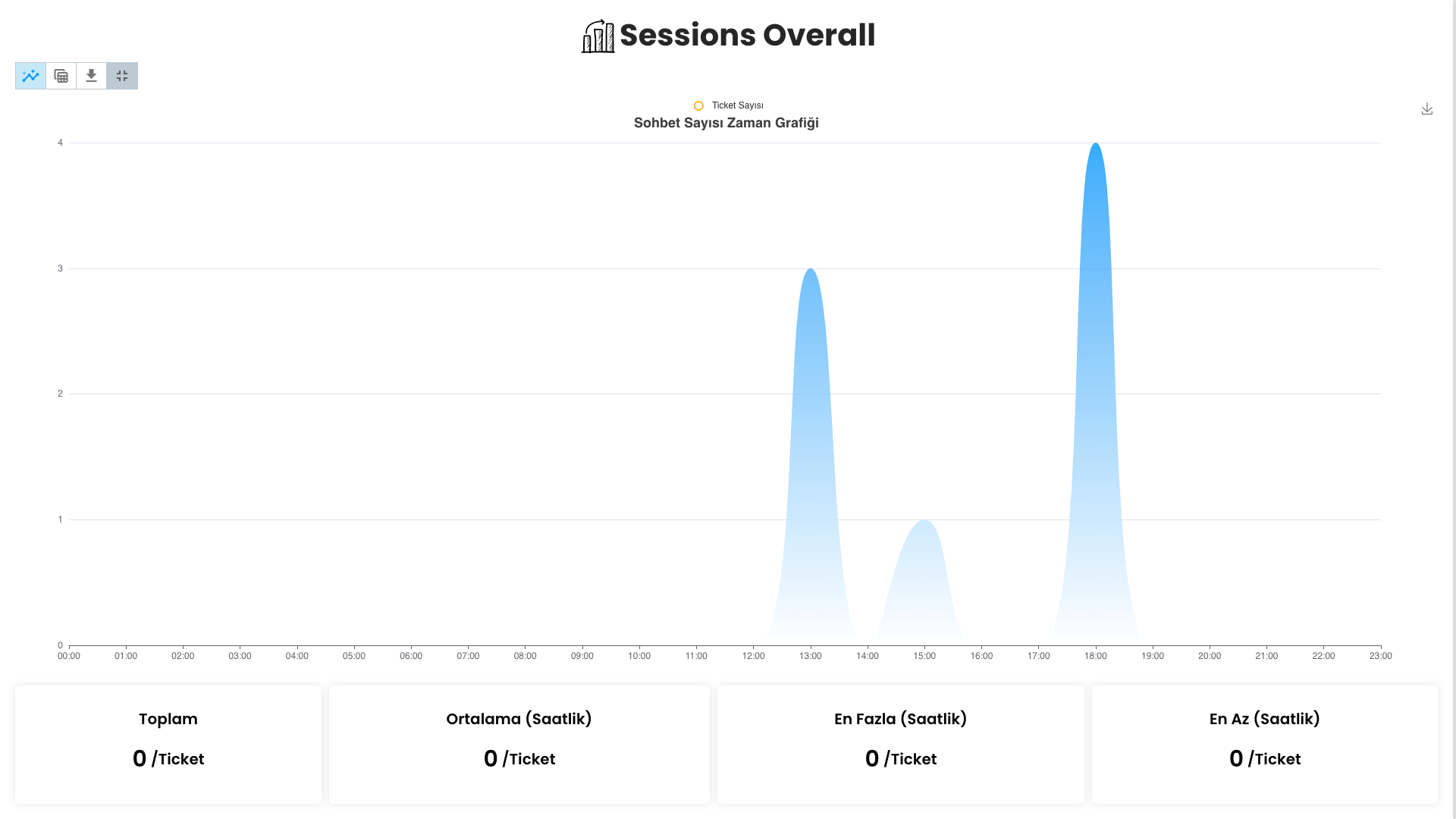
6.) Rapor Formatı ve İçe Aktarma
Bu alanda, zoom özelliğini kullanarak raporların veya grafiklerin görüntüsünü büyütebilir ve detayları daha yakından inceleyebilirsiniz. Görüntüyü eski haline döndürmek için "Zoom Reset" butonuna tıklayarak yakınlaştırma ayarlarını sıfırlayabilirsiniz. Bu özellik, özellikle büyük veri setlerini analiz ederken daha net bir görünüm elde etmenize yardımcı olur.
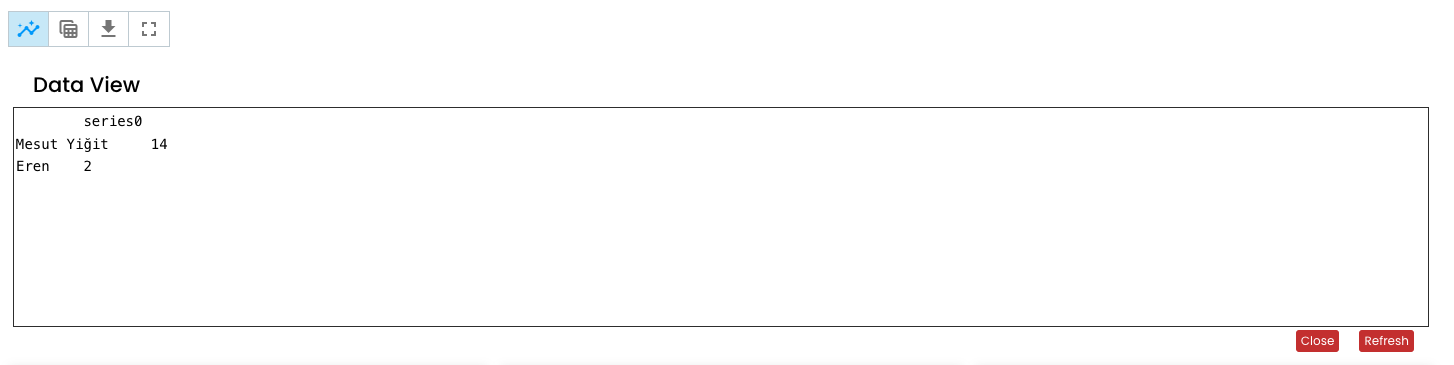
Ayrıca, "Data View" seçeneğini kullanarak raporları metin formatında görüntüleyebilirsiniz. Bu görünüm, verileri daha ayrıntılı ve okunabilir bir şekilde incelemenize olanak tanır. Verileri tablo veya grafik yerine metin şeklinde görmek, özellikle ham verilerle çalışırken size daha fazla esneklik sağlar.
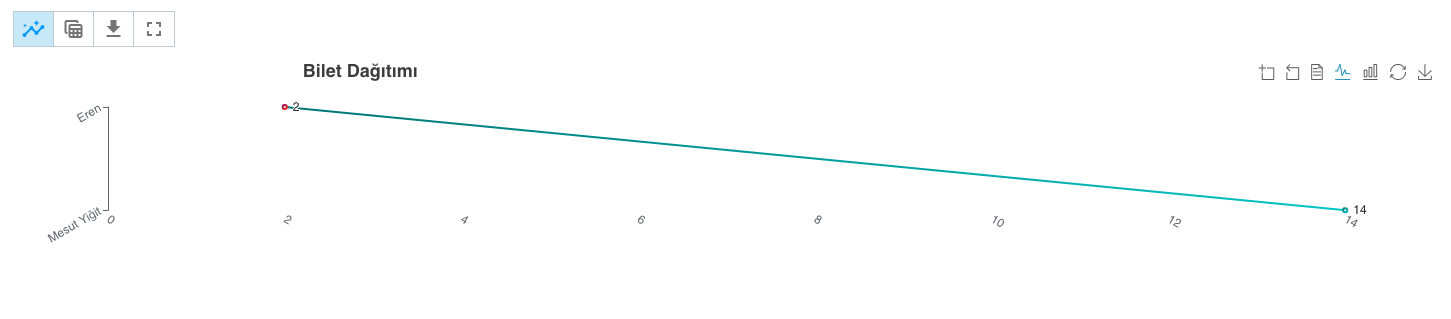
"Çizgi Grafiğine Geç" seçeneğini kullanarak, mevcut grafik görünümünü çizgi grafik şeklinde değiştirebilirsiniz. Bu özellik, verilerin zaman içindeki değişimini daha net bir şekilde gözlemlemenizi sağlar ve trend analizi yapmanıza olanak tanır. Çizgi grafikleri, özellikle veri akışının sürekli olduğu durumlarda daha etkili bir görselleştirme sunar.

"Bar Görünümüne Geç" seçeneğini kullanarak, mevcut grafiği ilerleme çubuğu (bar grafik) şeklinde görüntüleyebilirsiniz. Bu görünüm, verilerin karşılaştırılmasını kolaylaştırır ve kategorik verilerin daha anlaşılır bir şekilde sunulmasına yardımcı olur. Bar grafikler, özellikle farklı kategorilerdeki verileri görsel olarak karşılaştırmak için oldukça etkilidir.
"Restore" butonuna basarak grafiği yenileyebilir ve verilerin güncel halini görüntüleyebilirsiniz. Bu özellik, özellikle veri setinizdeki değişiklikleri hızlıca görmek ve raporları en son güncellenmiş haliyle incelemek için kullanışlıdır. Grafiği yenileyerek, en yeni verilerle en doğru analizi yapabilirsiniz.
7.) Rapor İstatistikleri
Bu alanda, Toplam Ticket Sayısı, Chatlerin Yanıtlanma Durumu, Temsilcilere Göre Chat Sayıları gibi önemli istatistikleri görüntüleyebilirsiniz. Bu veriler, destek süreçlerinizin etkinliğini izlemek, ekip performansını değerlendirmek ve hizmet kalitesini artırmak için kullanabileceğiniz değerli bilgiler sunar.
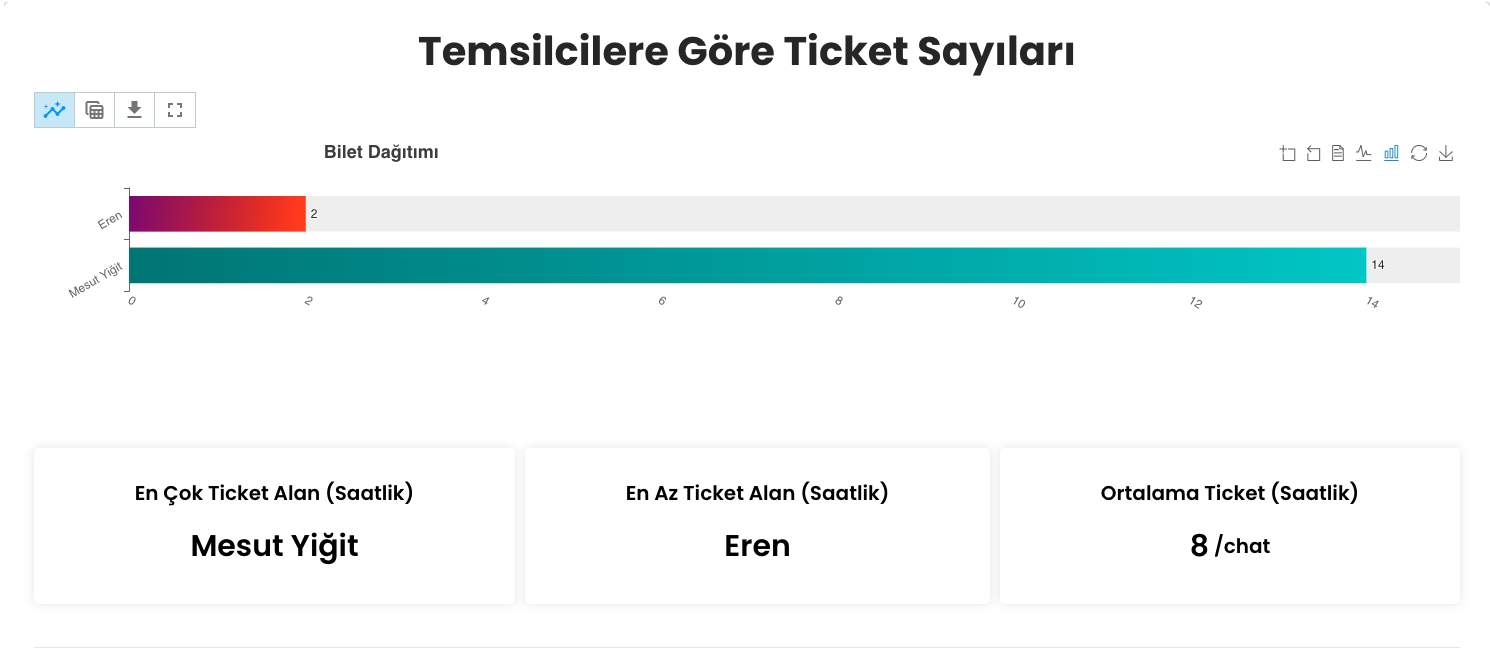
Bu bölümde, en çok ticket alan temsilci, en az ticket alan temsilci ve ortalama ticket sayıları gibi detaylı istatistikleri görüntüleyebilirsiniz. Bu veriler, temsilcilerin performansını değerlendirmenize ve kaynakları daha verimli bir şekilde dağıtmanıza yardımcı olur. Ekip içindeki dengeyi sağlamak ve iş yükünü optimize etmek için bu istatistikler oldukça faydalıdır.
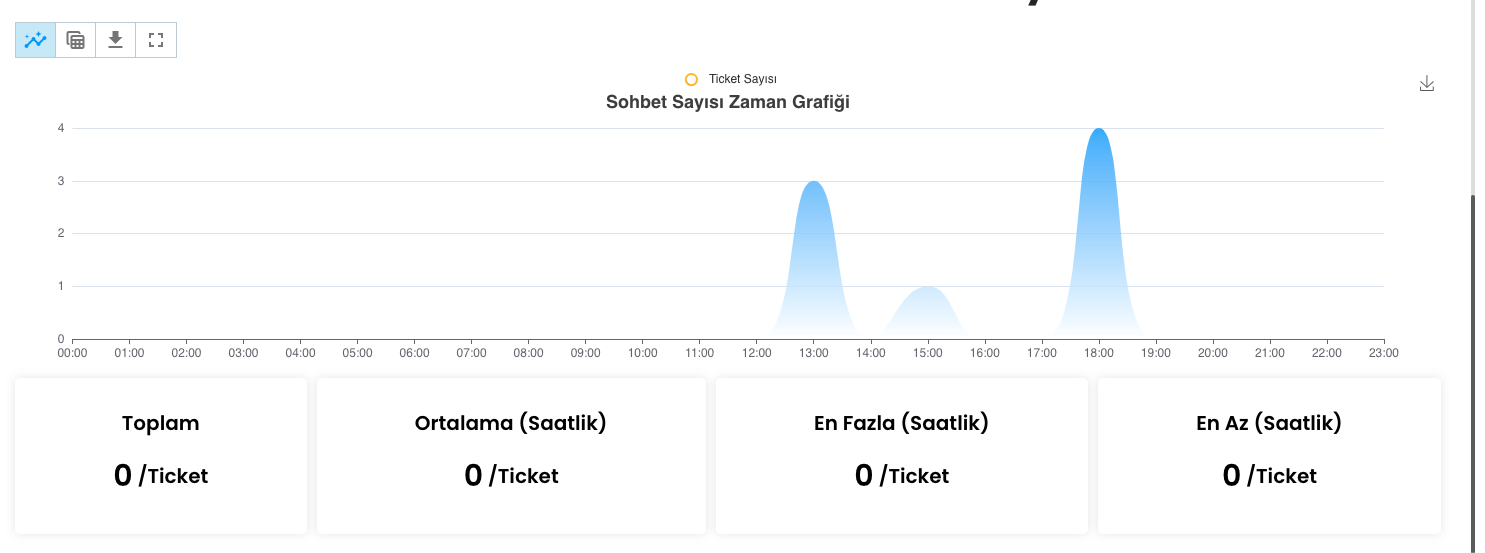
Bu alanda, grafik üzerinde cevaplandı ve cevapsız chat sayıları şeklinde görsel olarak verilerinizi görüntüleyebilirsiniz. Bu özellik, yanıtlanmamış taleplerin takibini yapmanıza yardımcı olurken, destek ekibinizin yanıt süresi ve etkinliği hakkında da bilgi sağlar. Cevapsız chatlerin sayısının yüksek olması durumunda, süreçlerinizi iyileştirmek için gerekli önlemleri alabilirsiniz.
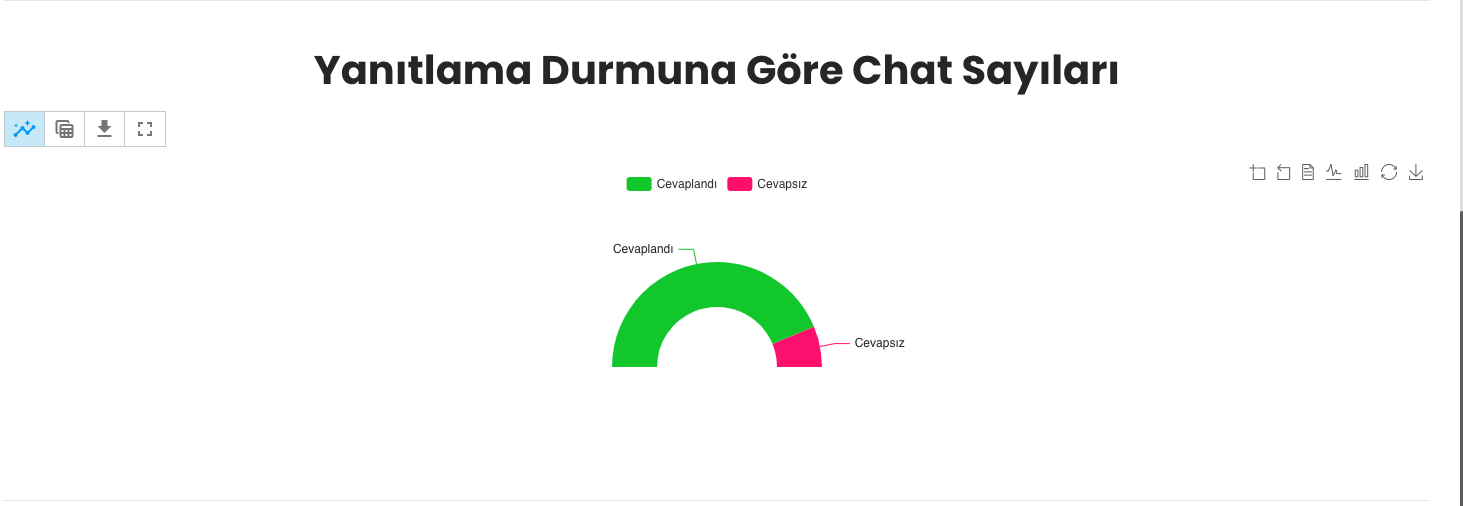
Bu alanda, Toplam Ticket Sayısı, Saatlik Ortalama Ticket Sayısı, En Fazla Ticket Sayısı ve En Az Ticket Sayısı gibi önemli istatistikleri görüntüleyebilirsiniz. Ayrıca, bu verileri grafik üzerinde görselleştirerek daha anlaşılır ve etkili bir şekilde analiz edebilirsiniz. Grafik, veri trendlerini kolayca takip etmenizi sağlar ve destek ekibinizin performansını zaman dilimlerine göre değerlendirmenize olanak tanır.